Mivel az Excel mennyiségének kiszámítása
Mivel az Excel mennyiségének kiszámítása
Ha dolgozik az Excel: építeni grafika, egy asztal, a különböző jelentések és így tovább, hogy ki lehessen számítani az adatmennyiség nem kell keresni egy számológép. A számok összege Excel számított egy pár kattintással, és lehet tenni különféle módokon.
A legegyszerűbb - lehetővé teszi, hogy kiszámítja az összeget a sejtek. jelölje ki, majd nézd meg az állapotsorban. Ott jelzi az „átlagos” minden feljegyzett értékek a kiválasztott sejtek „száma” A kiválasztott sejtek és az „összeg” értéket. Osztja azt is tudja üríteni sejtek és szöveggel egészül csak számokat.
Ha a tábla egy sor „Eredmények” - ez a módszer nem fog működni. Természetesen lehetőség van belépni egy szám, de ha az adatokat egy táblázatban változás, ne felejtsük el, a változás és az értéket az „Eredmények” mezőbe. Ez nem túl kényelmes, és az Excel, akkor más módszerekkel, amelyek automatikusan újratervezi az összeg az oszlopot.
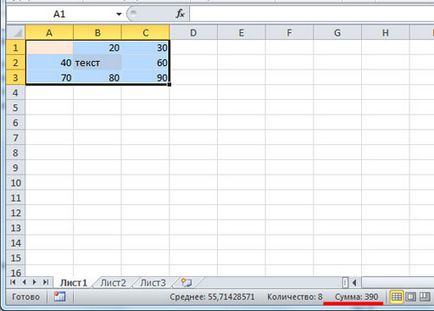
Összegét számolja ki az oszlop lehet a „AutoSum”. Ehhez válassza ki az utolsó cella az oszlopban, az értékeket. Ezután kattintson a lap „képletek”, és nyomja meg a „AutoSum”. Excel automatikusan kiválasztja a legjobb sejt az első üres. Nyomja meg az «Enter». összegének kiszámításához.
Azt is először válassza ki a sejteket az oszlop, és figyelembe véve az üres, és a szöveg - csak nem kell figyelembe venni a számítás, majd nyomja meg a „AutoSum”. Az eredmény jelenik meg az első üres cella kiválasztott oszlop.
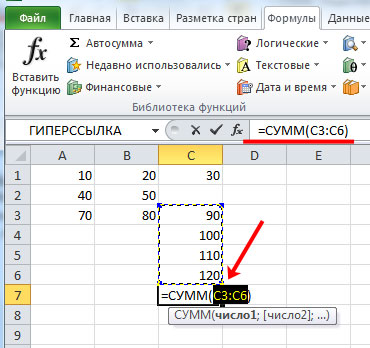
Mennyiségének kiszámítására Excel, akkor az összeg képlet. Helyezzük a „=” a kívánt sejtben, akkor az egér csúcspontja egy cellába, nyomja meg az «Enter».

A legkényelmesebb módja összegének kiszámításához az Excel -, hogy használja a SZUM függvény. Helyezzük a „=” a sejtben, majd a „sum”. nyitott zárójel „(” és jelölje ki a cellatartományt. Put „)”, és nyomja meg a „Enter”.
Szintén regisztrálja funkciókat közvetlenül a képletben bárban.
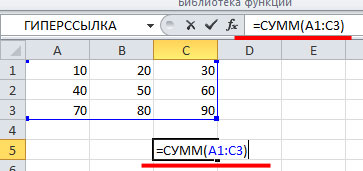
A mennyiségét meg lehet számolni a szám nem szomszédos sejteket. Ebben az esetben felosztják a tartományokat a képlet van szüksége, a „;”.
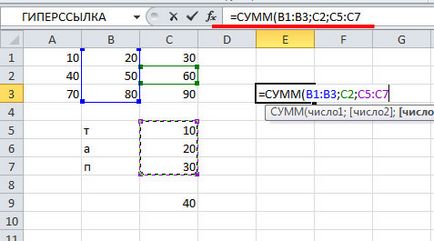
Ha megad egy sor sejtek, amelyek a sejtek szöveg vagy üres érvként a SUM - függvény a helyes eredményt. Mivel a számítás figyelembe veszi csak a számokat a sejt.
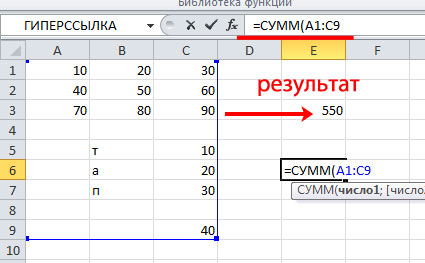
Mint látható, összeg számít az Excel nem nehéz. Használja az ismertetett módszerek ebben a cikkben.
Ossza cikket barátaiddal: